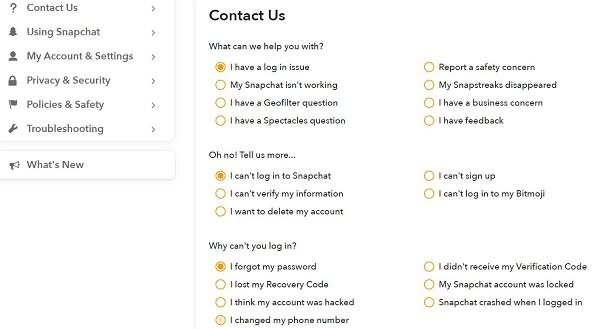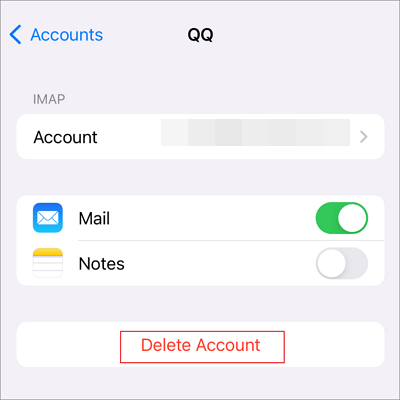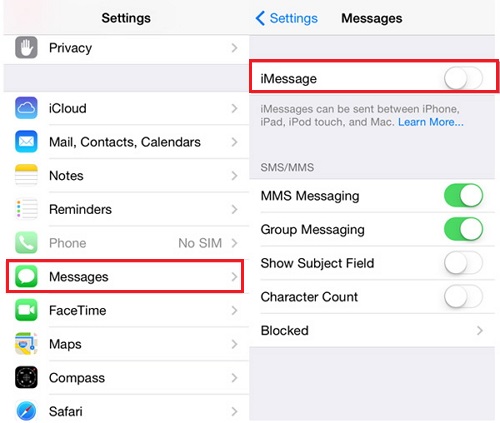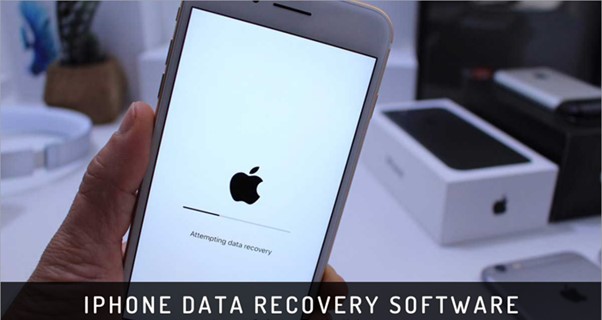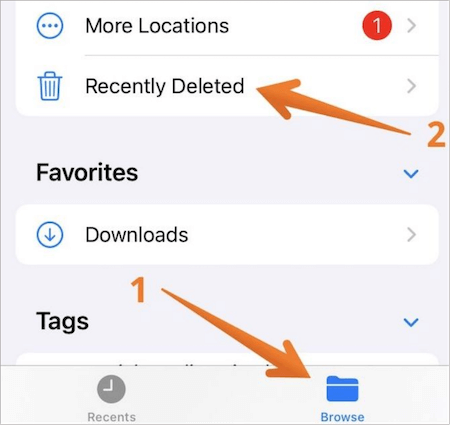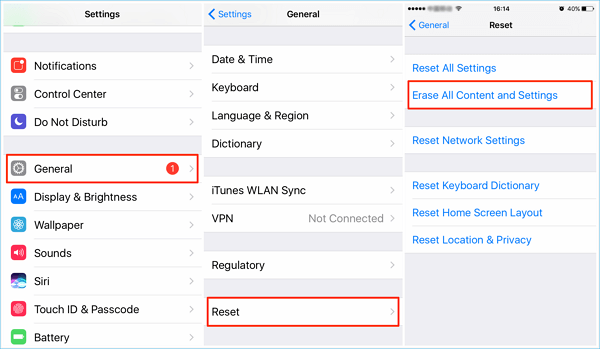Sommaire
De nombreuses personnes savent peut-être comment sauvegarder et restaurer des iPhones avec iTunes ou iCloud. Mais peu de gens savent comment extraire une ou plusieurs données spécifiques comme les photos de la sauvegarde de l'iPhone. Pour atteindre cet objectif, vous avez trois options :
La première option, et la plus simple, consiste à utiliser un extracteur de sauvegarde iPhone pour extraire directement des photos d'une sauvegarde iPhone. La seconde consiste à récupérer des photos uniquement à partir d'iCloud Drive si vous y avez déjà enregistré vos photos. La troisième consiste à restaurer votre iPhone depuis iCloud ou iTunes contenant les photos souhaitées. Mais cela remplacera toutes vos données iPhone existantes par ce qui se trouve dans la sauvegarde, nous ne recommandons donc pas cette méthode.
Maintenant, il ne reste que deux options à cet effet. Lisez le message ci-dessous et choisissez celui que vous souhaitez utiliser.
Option 1. Utiliser l'extracteur de sauvegarde iPhone
Comme nous l'avons mentionné, l'option la plus simple pour extraire des images de la sauvegarde iPhone consiste à utiliser un extracteur de sauvegarde iPhone. Il existe de nombreux outils de ce type sur Internet. Vous pouvez en rechercher un sur Internet par vous-même. Mais si vous n'avez pas ce temps, essayez simplement notre recommandation - EaseUS MobiSaver, un extracteur de sauvegarde iPhone pratique et fonctionnel qui vous permet de parcourir et d'extraire un ou plusieurs fichiers de la sauvegarde iTunes ou iCloud. La meilleure partie est qu'il vous permet de prévisualiser les images avant de les restaurer. De cette façon, vous n'avez pas à vous soucier de restaurer un grand nombre d'éléments indésirables.
Consultez la liste ci-dessous pour en savoir plus sur ce programme.
- Vitesse d'extraction rapide.
- Facilité d'utilisation. Aucune compétence d'expert n'est nécessaire.
- Grand succès. Il a aidé des millions de personnes à récupérer avec succès les fichiers recherchés.
- Parfaitement compatible avec tous les principaux appareils iOS, même les appareils cassés sont récupérables.
Maintenant, téléchargeons EaseUS MobiSaver sur l'ordinateur et commençons à extraire les photos de la sauvegarde iTunes/iCloud.
Étape 1. Choisissez "Récupérer depuis sauvegarde iCloud".
Connectez l'iPhone à votre PC et lancez EaseUS MobiSaver. Choisissez le bouton "Récupérer depuis sauvegarde iCloud", et cliquez sur "Commencer".
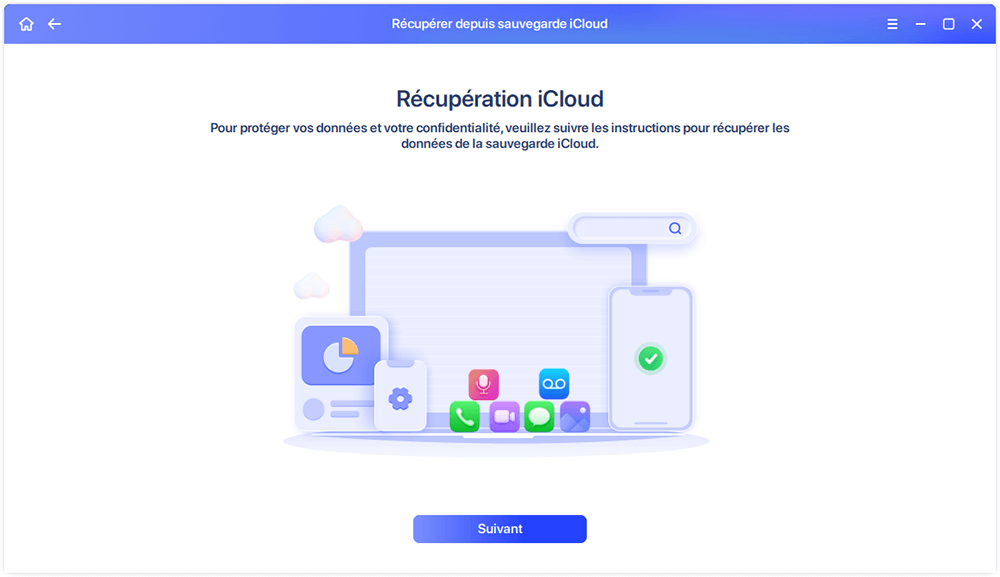
Étape 2. Désactiver "Localiser mon iPhone".
Désactivez "Localiser mon iPhone" sur votre iPhone/iPad/iPod pour continuer.
Étape 3. Tapez le code dans la boîte de confirmation
Tapez "123456" dans la case de confirmation, puis cliquez sur le bouton "Continuer".
Remarque: Cette étape effacera toutes les données et réinitialisera tous les paramètres. Assurez-vous d'avoir sauvegardé les informations importantes.
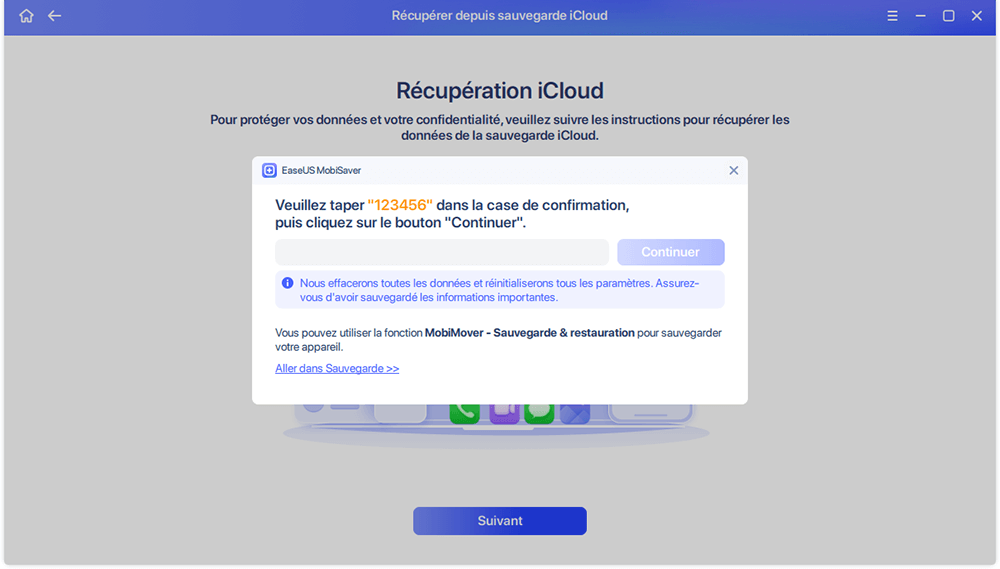
Étape 4. Réinitialiser l'iPhone
Suivez le processus de configuration de l'iPhone jusqu'à ce que vous voyiez l'écran de réinitialisation. Choisissez ensuite "Restaurer à partir d'iCloud" sur votre téléphone. Entrez l'identifiant Apple et le mot de passe du compte à partir duquel vous voulez restaurer la sauvegarde. Cliquez ensuite sur "Suivant" sur votre PC.
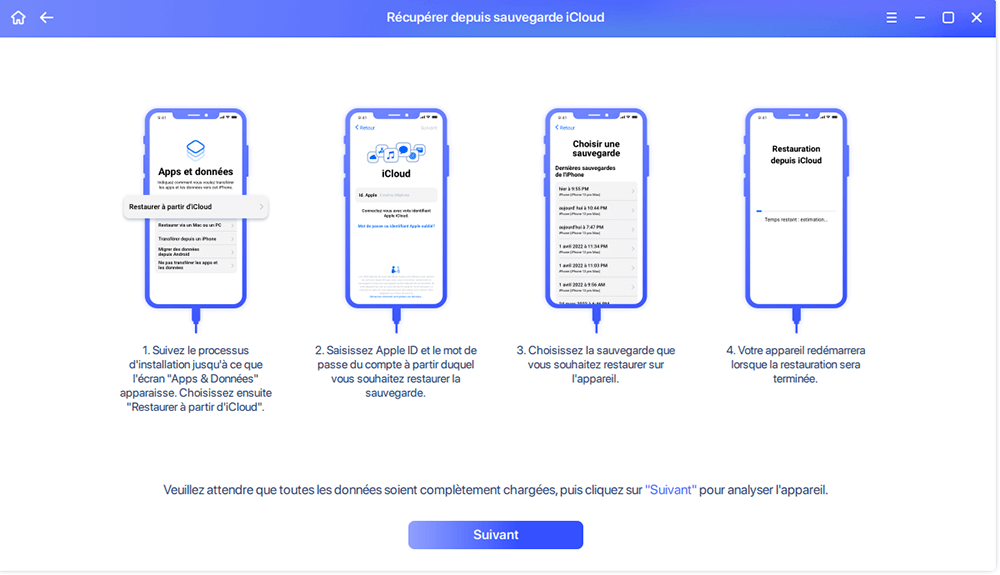
Étape 5. Sélectionnez les fichiers
Sélectionnez le type de données que vous voulez récupérer. Si tous les fichiers doivent être restaurés, vous pouvez cliquer directement sur le bouton "Sélectionner tout" ci-dessous.
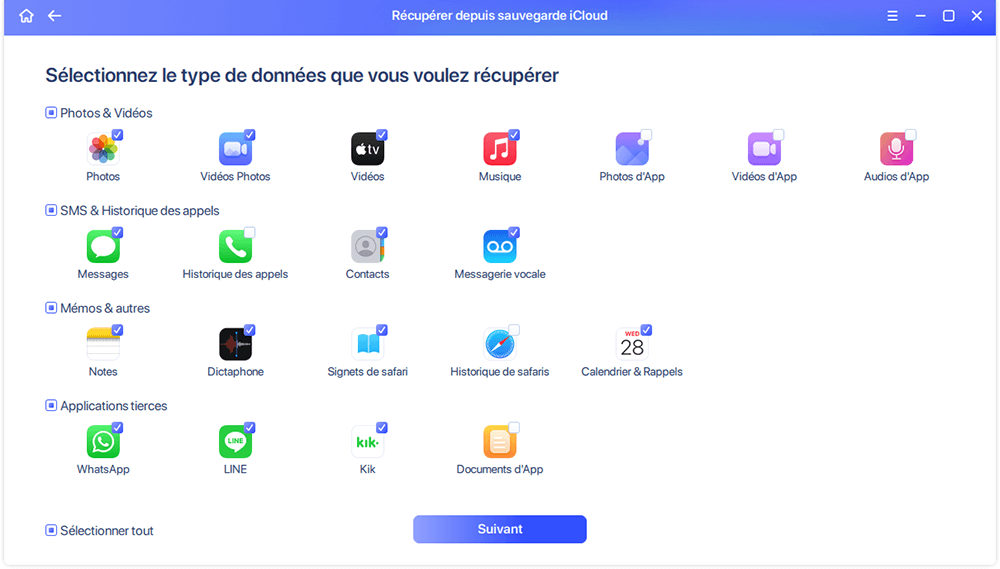
Étape 6. Analyser l'iPhone
Le logiciel va analyser votre téléphone. Cela peut prendre quelques minutes. Ne déconnectez pas et n'utilisez pas votre appareil.
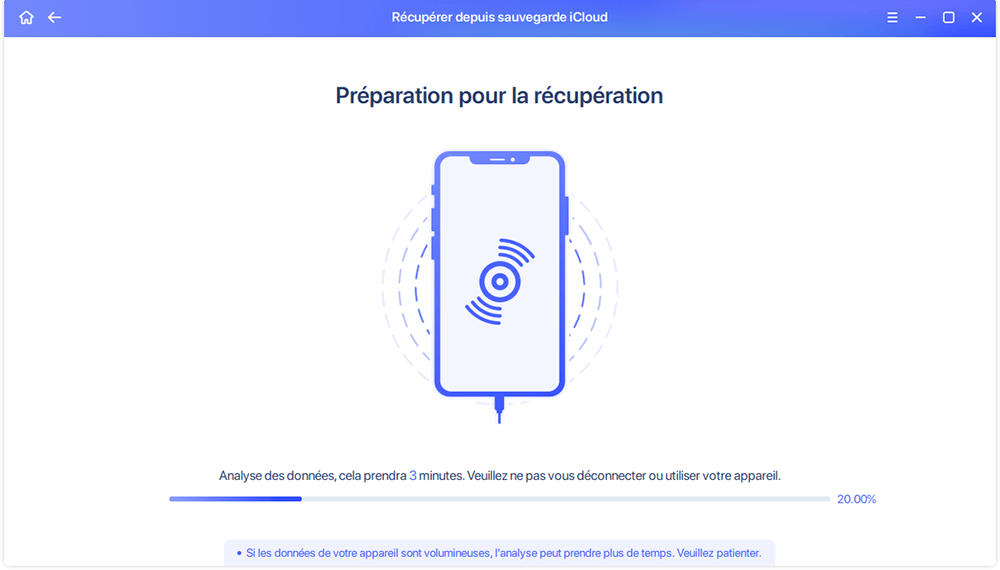
Étape 7. Analyser les données perdues et les récupérer
EaseUS MobiSaver va automatiquement analyser votre fichier de sauvegarde iCloud pour trouver les données perdues. Ce processus peut prendre quelques minutes et veuillez attendre patiemment. Ensuite, sélectionnez les données que vous voulez récupérer et cliquez sur le bouton "Récupérer".
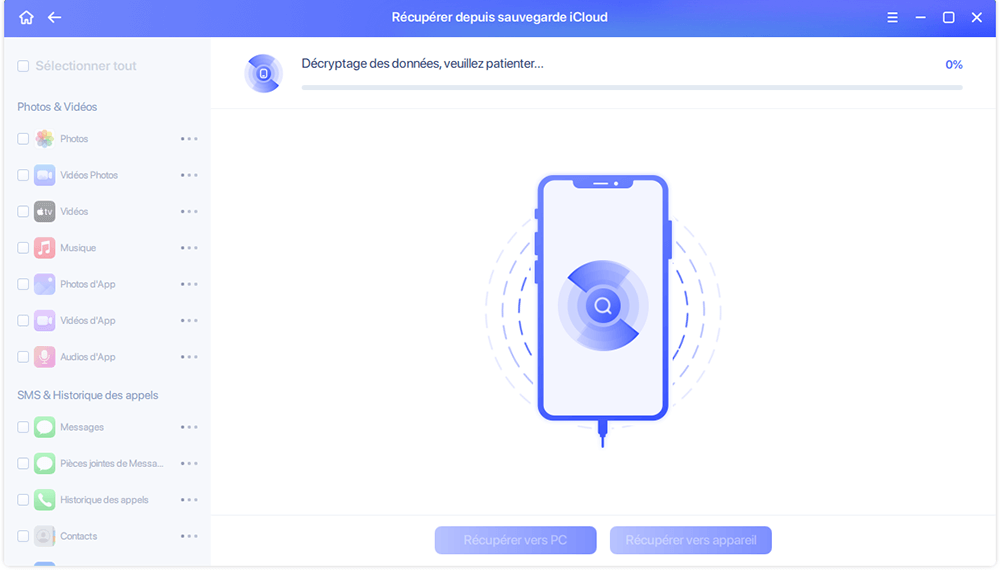
Option 2. Extraire des images d'iCloud Drive
Si vous avez déjà enregistré vos photos dans iCloud Drive et que vous devez maintenant les extraire, vous pouvez le faire directement via iCloud.com sur un ordinateur. Mais cela ne fonctionne que pour récupérer les photos supprimées dans les 30 jours. Sinon, cette méthode ne fonctionnera pas.
Pour extraire des images de la sauvegarde iCloud :
Étape 1 . Entrez icloud.com sur votre ordinateur.
Étape 2 . Connectez-vous avec votre identifiant Apple associé au lecteur iCloud qui stocke les photos que vous souhaitez récupérer.
Étape 3 . Cliquez sur les photos.
Étape 4 . Sélectionnez les photos que vous souhaitez enregistrer et téléchargez-les sur votre ordinateur.
Étape 5 . Répétez les étapes ci-dessus pour choisir plusieurs images. Remarque : Vous ne pouvez pas tout sélectionner en même temps.
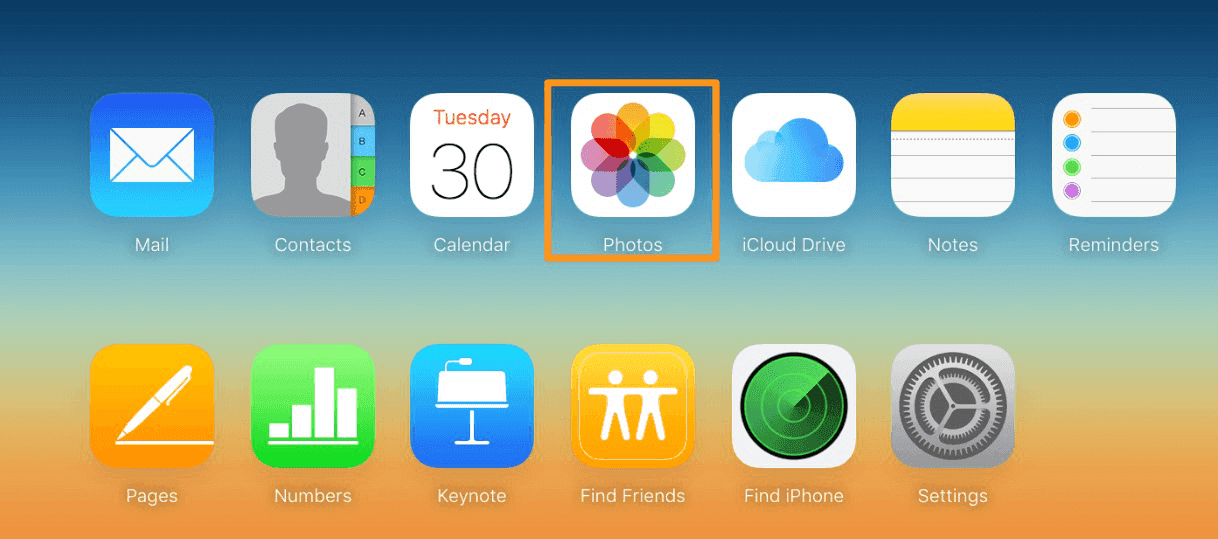
En résumé
Comme vous pouvez le voir, EaseUS MobiSaver vous permet d'extraire des photos de la sauvegarde de l'iPhone sans aucun problème. Outre l'extraction de photos, il peut faire plus que votre imagination. Maintenant, vous pouvez le télécharger pour l'essayer !
Cette page vous a-t-elle aidé ?
Mise à jour par Lionel
Lionel est passionné de technologie informatique, il fait partie de l'équipe EaseUS depuis 8 ans, spécialisé dans le domaine de la récupération de données, de la gestion de partition, de la sauvegarde de données.
Articles liés
-
Le moyen le plus simple de corriger l'erreur 3194 d'iTunes
![author icon]() Lionel/06/11/2025
Lionel/06/11/2025 -
Comment récupérer les données d'un iPhone mort
![author icon]() Lionel/06/11/2025
Lionel/06/11/2025 -
Comment traiter le stockage «Autre» sur iPhone
![author icon]() Lionel/13/10/2025
Lionel/13/10/2025 -
Comment récupérer les messages iPhone disparus de la boîte de réception
![author icon]() Lionel/13/10/2025
Lionel/13/10/2025
EaseUS MobiSaver

Logiciel de Récupération de Données iOS
Retrouvez vos photos, vidéos, contacts et plus encore, quelle que soit la cause de la perte, sur iPhone, iPad et iPod.
En savoir plus →